電話番号の通話履歴を確認する方法
モバイルデバイスの主な機能は、これまで電話をかけたり受けたりすることだけでした。しかしながら、テクノロジーの進歩により、通話に代わるより洗練されたツールの数々が登場しました。それでも多くの電話が依然として継続的にかかっています。たとえば、携帯電話を所有する成人のうち、1日に1回から5回電話をかけないと答えた人はわずか5%です。
最近の通話履歴と古い通話履歴は、自宅や職場での解決方法がわからないケースの解決策を見つける上で極めて重要です。そのため、今回は番号の通話履歴やユーザーが必要とするその他詳細を確認する方法について詳しくご説明します。
携帯電話の通話履歴を確認する前に、覚えておいてほしいこと
携帯電話の通話履歴を確認するのは、あなたが所有しているデバイスの場合は問題ありません。しかし、他人の通話履歴を確認する場合、いくつかの大事なポイントを守ることが重要です。プライバシーを尊重し、合法的に行動することが絶対に必要です!
大切な注意点
- 他人の同意を得ること:他人の通話履歴を確認する前に、その人からしっかりと同意をもらってください。同意なしに確認することはプライバシーの侵害になる可能性があります
- 合法的に使うこと:通話履歴を確認する目的が、他人の安全確認や家族の守りのためであれば問題ありませんが、常にその行為が合法であるか確認しましょう
- 法的規制を遵守:関連するプライバシー保護法を確認し、それに従って行動してください
- 信頼できるツールを使うこと:通話履歴をチェックするためには、合法で信頼できるツールやアプリを使用することが大切です。違法な方法は絶対に避けてください
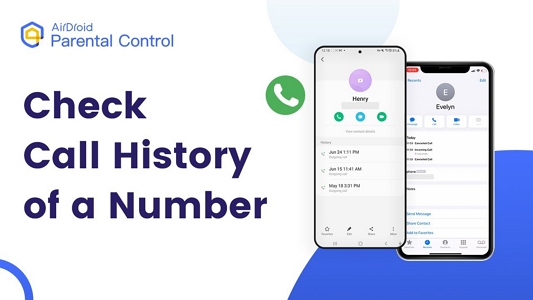
内蔵の通話ログで番号の通話履歴と詳細を確認する
すべての電話には、保持される通話履歴の数または期間の制限があります。たとえば、一部の電話は、最大6か月または1年間の不在着信履歴しか保存できません。別の推定によると、Androidの通話履歴の制限は、最後の500件までです。
期間に関しては、iPhoneは最近のタブに100件の通話のみ保存します。iCloudでの通話情報のバックアップを停止すると、前回の通話バックアップから180日間しかアクセスできません。したがって、電話がこれらのカテゴリのいずれかに該当する場合、制限に達するとデバイスは自動的に古い履歴を削除します。
最近の通話履歴と詳細を表示する
モバイルデバイスのOSが異なるため、番号の最近の通話履歴を確認する方法は異なります。このセクションでは、最も人気のある2つのOSについてご説明します。
Androidデバイスの場合
ブランドに関係なく、Androidデバイスごとにインターフェイスが若干異なる場合があり、通話履歴や詳細へのアクセス方法に影響します。通常は電話アプリで確認できますが、正確な手順はメーカーによって若干異なる場合があります。
- 電話アプリを起動します。
- [最近]タブがすぐに開かない場合は、画面の上部または下部にある[最近]タブをクリックします。

- 下にスクロールすると、不在着信や応答した通話など、最近の通話履歴が表示されます。

- If特定の番号との通話履歴を確認する場合は、番号/名前の横にある矢印または「i」をタップします。
 ヒント: 番号を連絡先に保存している場合は、検索バーを使用して連絡先を見つけ、そこから履歴を確認できます。
ヒント: 番号を連絡先に保存している場合は、検索バーを使用して連絡先を見つけ、そこから履歴を確認できます。 - その番号への通話ごとに、通話時間、通話時間、着信か発信かなどの詳細がすべて表示されます。

iOSデバイスの場合
- 画面下部のApple Phoneアプリ > 最近通話をタップします。

- 最近の通話履歴が表示されます。下にスクロールすると、さらに表示できます。
- 不在着信のみを確認する場合は、[不在着信]タブをタップします。

- 通話に関する詳細情報にアクセスするには、番号の横にある「i」またはプロフィールをタップします。
- これで、その番号への通話の詳細、通話時間、会話の長さ、着信か発信かなどをすべて表示できます。

- iPhoneでは現在のところ、番号の最近の通話履歴をすべて表示する方法は提供されていません。番号または名前を検索して、特定の番号の通話履歴をさらに表示できます。

数か月前の古い通話履歴を取得
前述のように、電話アプリはすべての通話履歴を保存しません。そのため、必要な通話履歴が表示されない場合は、より多くの通話履歴を保存する他の方法を試す必要があります。
キャリア会社は、ほとんどの電話よりも長く通話履歴を保存します。したがって、過去数か月または最大1年間の通話履歴を確認したい場合は、キャリアアプリまたはWebサイトを確認できます。さらに、AirDroid Parental Controlを使用して、お子様の電話からの着信通話履歴を同期および表示できます。Google DriveまたはiCloudを使用して電話データをバックアップしている場合は、通話履歴を復元することもできます。電話料金明細書には通話の詳細が記載されていることがよくあります。サービスプロバイダーに電話料金明細書を要求できます。
その後、通話履歴の詳細について請求書を確認することができます。手順は他の人の通話履歴をオンラインで確認する場合と似ているため、必要な場合はここ【通話履歴を確認する方法】 をタップして詳細な手順を確認してください。
ビデオチュートリアル
通話サービスを提供する他のプラットフォームで番号の通話履歴を見つける
他のプラットフォームで通話履歴を確認したい場合、プロセスは簡単です。
VoIPサービスで通話履歴を表示する
VoIPサービスを使用すると、ユーザーはインターネット経由で電話をかけることができます。Skype、Zoom、WhatsAppなどのプラットフォームでは、プラットフォームで行われたすべての着信および発信の記録を保持できます。ここでは、WhatsAppを例に挙げます。次の手順に従って、WhatsAppで通話履歴を確認できます。
- デバイスでWhatsAppを開き、[通話]タブをタップします。
- 最近のすべての通話のリストを確認します。個々の通話をタップして、通話タイプ(着信または発信)などの詳細を表示することもできます。

固定電話で通話履歴を確認する
固定電話は、スマートフォンのように通話履歴を確認できる便利さを提供しない場合があります。ただし、最近の固定電話、特にコードレス電話の多くには、通話履歴機能が組み込まれています。
- 電話で、「通話履歴」または「最近の通話」というラベルの付いたボタンを見つけます。
- 識別されたボタンを押して、通話履歴にアクセスします。
- 通話履歴メニューが表示されたら、最近の通話のリストを見ることができます。
通話履歴が見つからない場合は、ユーザーマニュアルまたはカスタマーサポートで、お使いの電話機モデルの具体的な手順を参照してください。
CRMシステムで通話ログを確認する
ビジネス電話システムを使用している場合は、DialpadなどのCRMシステムを使用して通話履歴を取得できる場合があります。
- Dialpadでアカウントを使用してサインインします。
- メニューから「分析」を選択し、「通話履歴」をクリックします。
- 目的の日付範囲を検索します。
- 通話時間や番号などの詳細を表示します。
どの携帯電話番号の通話履歴も取得できるか
簡単に言えば、この答えはいいえです。誰かの通話履歴を確認したい場合は、その人のデバイス、キャリアアカウント、またはクラウドアカウントの詳細が必要です。アカウント所有者であるか、通話履歴にアクセスする権限がない限り、確認することはできません。通話履歴は機密情報とみなされ、プライバシー法に保護されています。
ただし、もしあなたがお子様の通話アクティビティを監視したい保護者様であれば、AirDroid Parental Controlなどのペアレンタルコントロールアプリの利用を検討してください。このアプリを使用すると、お子様のスマートフォンでの通話履歴を追跡できます。
機能
- デバイスからお子様の通話履歴(不在着信や着信を含む)を確認
- お子様が一晩中誰と話しているのかを把握
- お子様がどこで電話をかけているのかを把握し、周囲を監視
- お子様が電話アプリに費やす時間を制御
AirDroid Parental Controlの設定方法
ステップ 1. AirDroid Parental Controlをデバイスにダウンロードしてインストールします。デバイスでアプリを起動し、アカウントを作成してログインします。
ステップ 2. お子様の携帯電話にAirDroid Kidsをダウンロードしてインストールします。必要な設定を行い、2つのデバイスを接続します。
ステップ 3. 接続後、お子様が電話を受けるたびに通知を受け取ることができます。
ステップ 4. 通話履歴を確認するには、[通知]を押して通話を検索し、着信履歴を表示します。
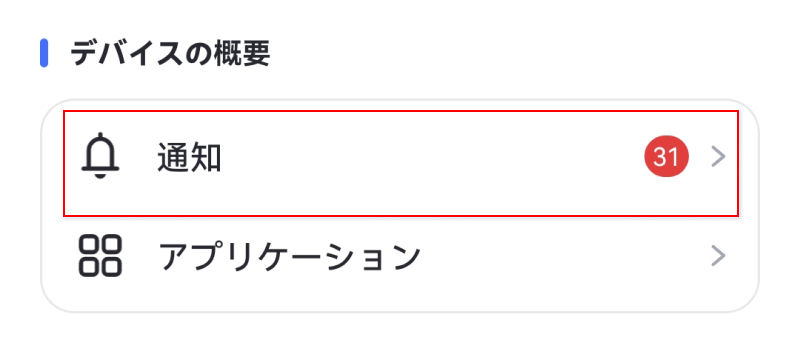
通話履歴を確認する際のプライバシーに関する懸念
他人のプライバシーを尊重し、同意を得た場合にのみ通話履歴を確認することが重要です。誰かの通話履歴を確認する必要がある場合は、その人と話し合って理由を説明してください。これにより、信頼関係を築き、誤解を避けることができます。侵入的な手段に頼るのではなく、オープンなコミュニケーションを通じて対立を解決するようにしてください。
通話履歴は機密情報を明らかにする可能性があります。この情報が悪意のある人の手に渡ると、個人情報の盗難、ストーカー行為、嫌がらせなどの目的で使用される可能性があります。自分や家族の通話履歴のプライバシーを保護するには、パスワードやPINを設定するなどのオプションを選択することができます。これにより、許可されたユーザーだけがアクセスできるようになります。また、通話履歴をバックアップしてデバイスから削除することもできます。
番号の通話履歴を確認する理由
通話履歴を確認することは、電話の使用状況を把握するのに役立ちます。特に、限られたプランを使用している場合には便利です。
知らない番号からの電話を受けた場合、通話履歴を確認することで、その電話が正当かどうか確認できます。
仕事で、クライアントとの会話や番号を思い出す必要がある場合、通話履歴を定期的に参照することがあります。
また、重要な番号からの電話を受けたのに保存し忘れた場合、通話履歴がその番号を取り戻す手段になります。
最後に、親が子供の電話の通話履歴を確認することで、安全を確認したい場合もあります。これにより、子供が誰と話しているかを把握し、潜在的なリスクを特定することができます。
さいごに
番号の通話履歴には、名前、頻度、長さ、場合によっては番号の所有者の所在地などの詳細が含まれます。そのため、すべての電話は通話履歴をしばらく保持し、所有者がいつでも簡単に通話履歴を確認できます。
また、数か月前の通話履歴については、電話会社に問い合わせることもできます。さらに、サードパーティアプリのAirDroid Parental Controlを使用すると、お子様の電話の通話履歴を表示できます。
通話履歴の閲覧に関するよくあるご質問

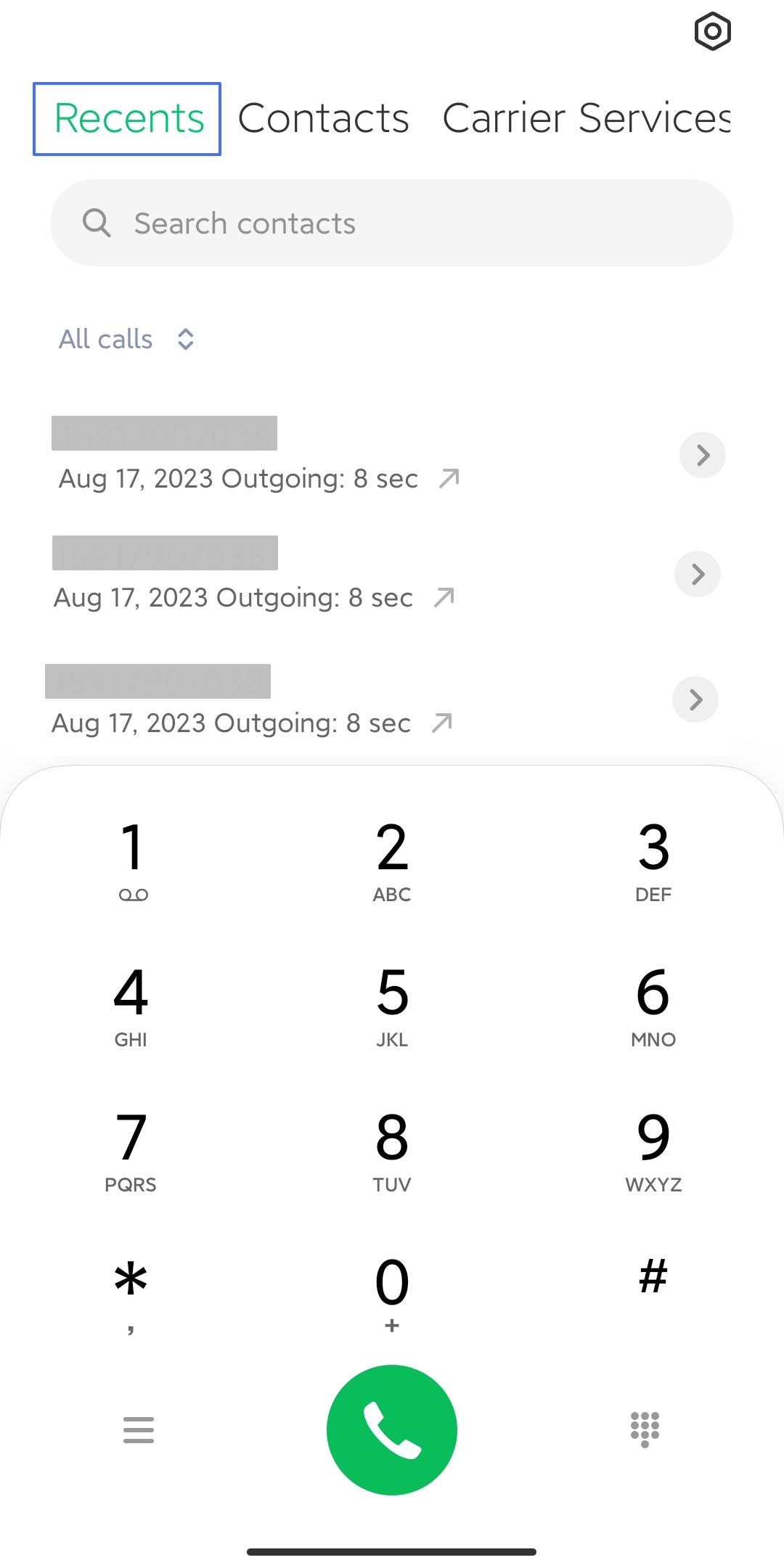
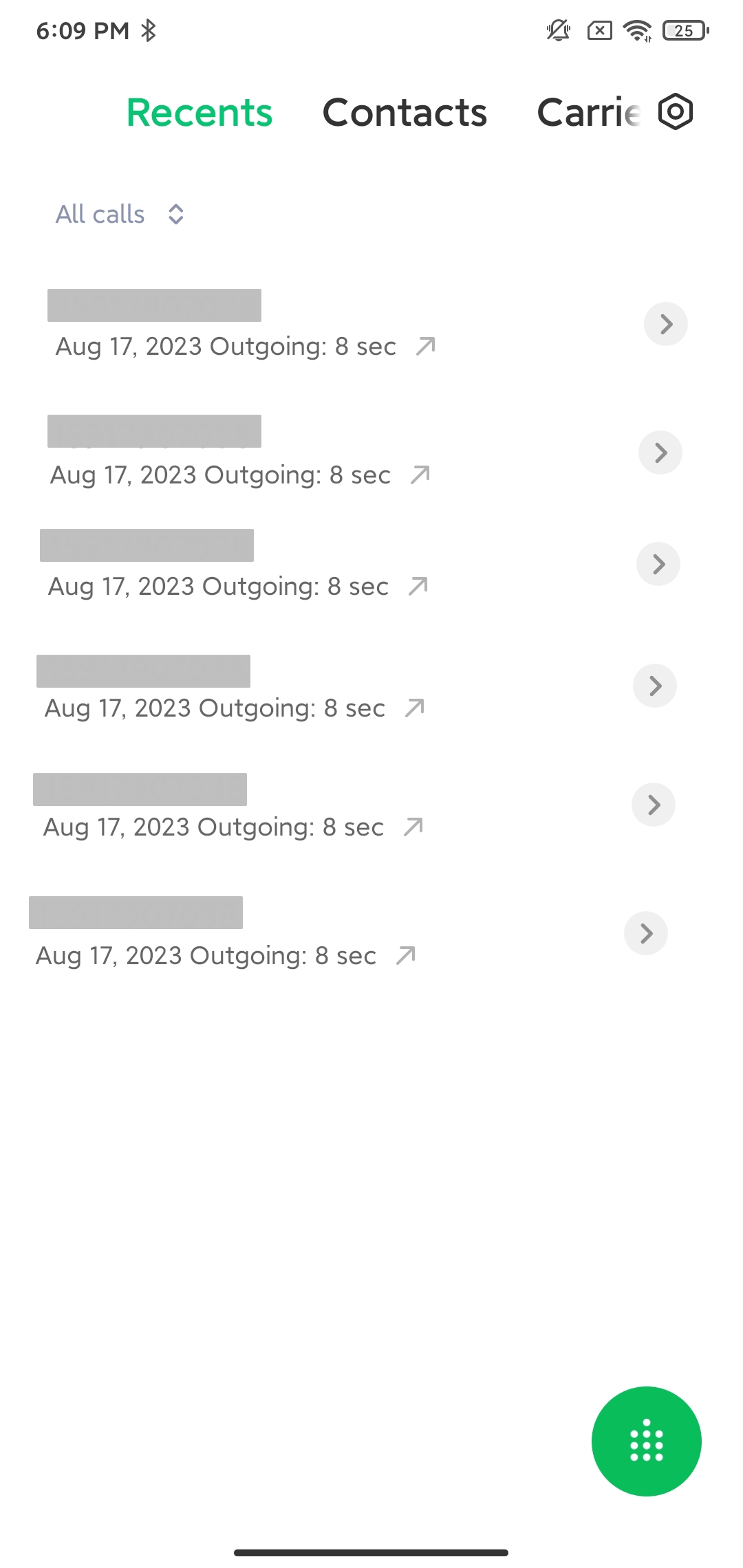
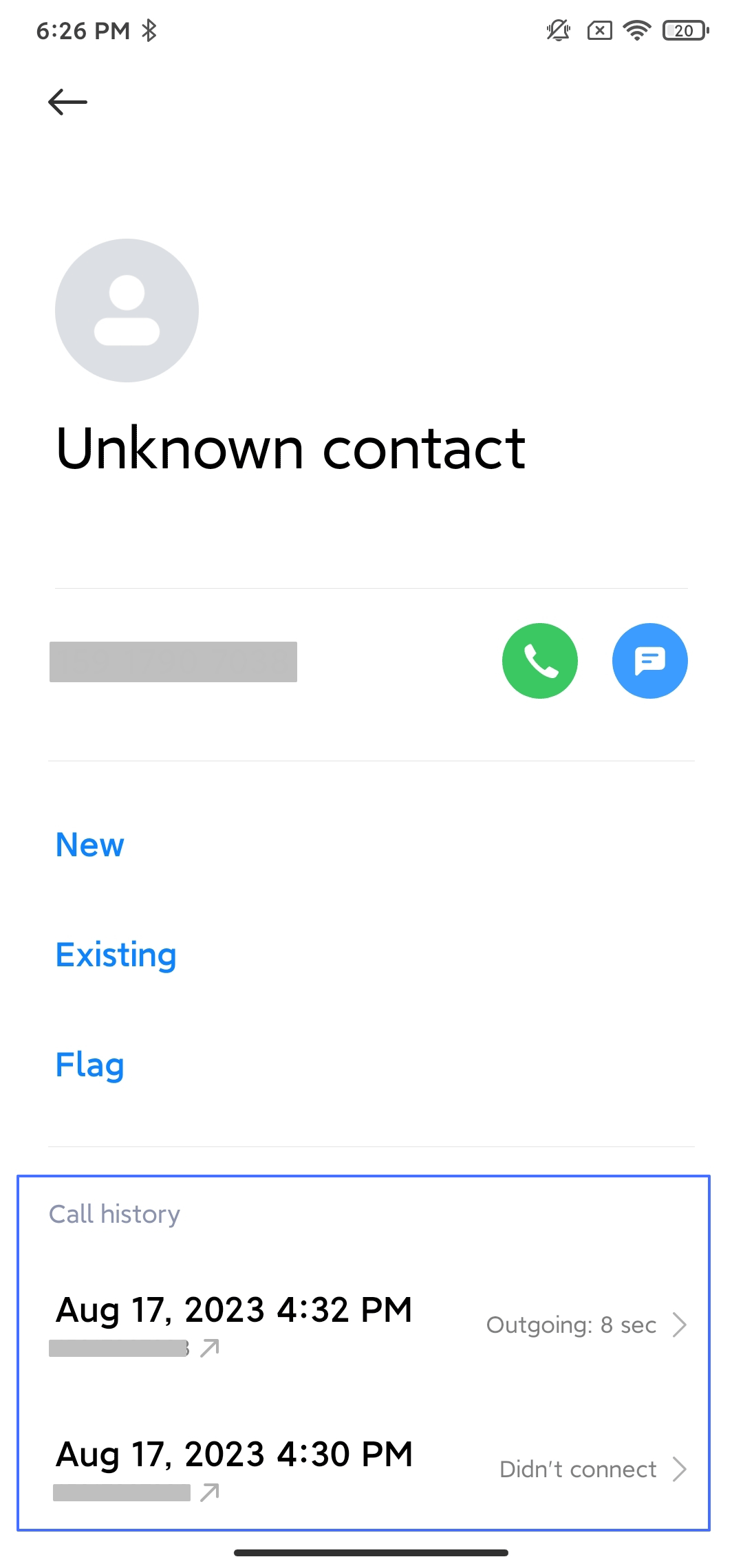
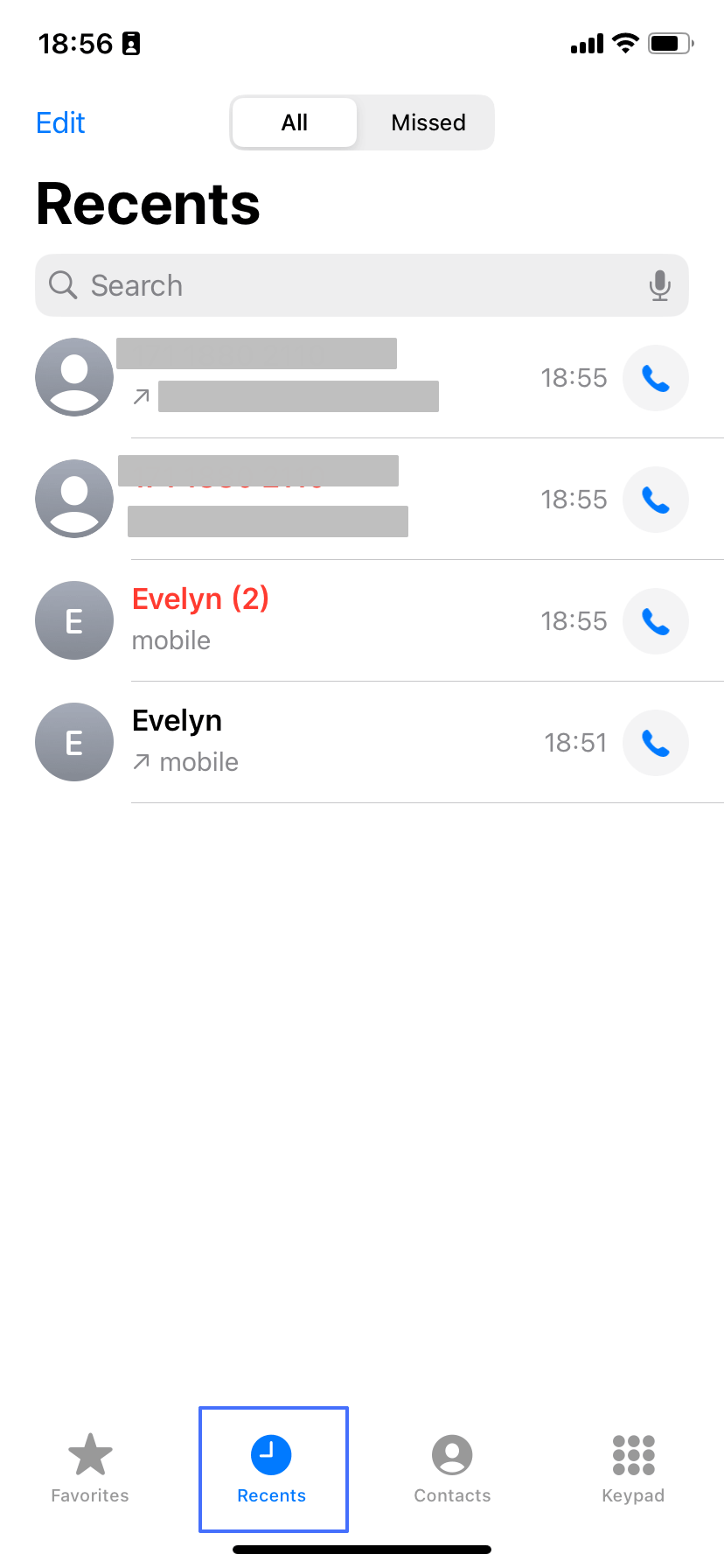
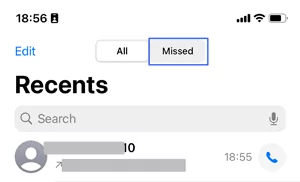
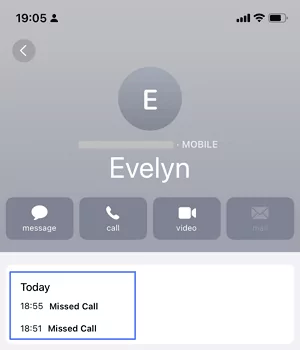
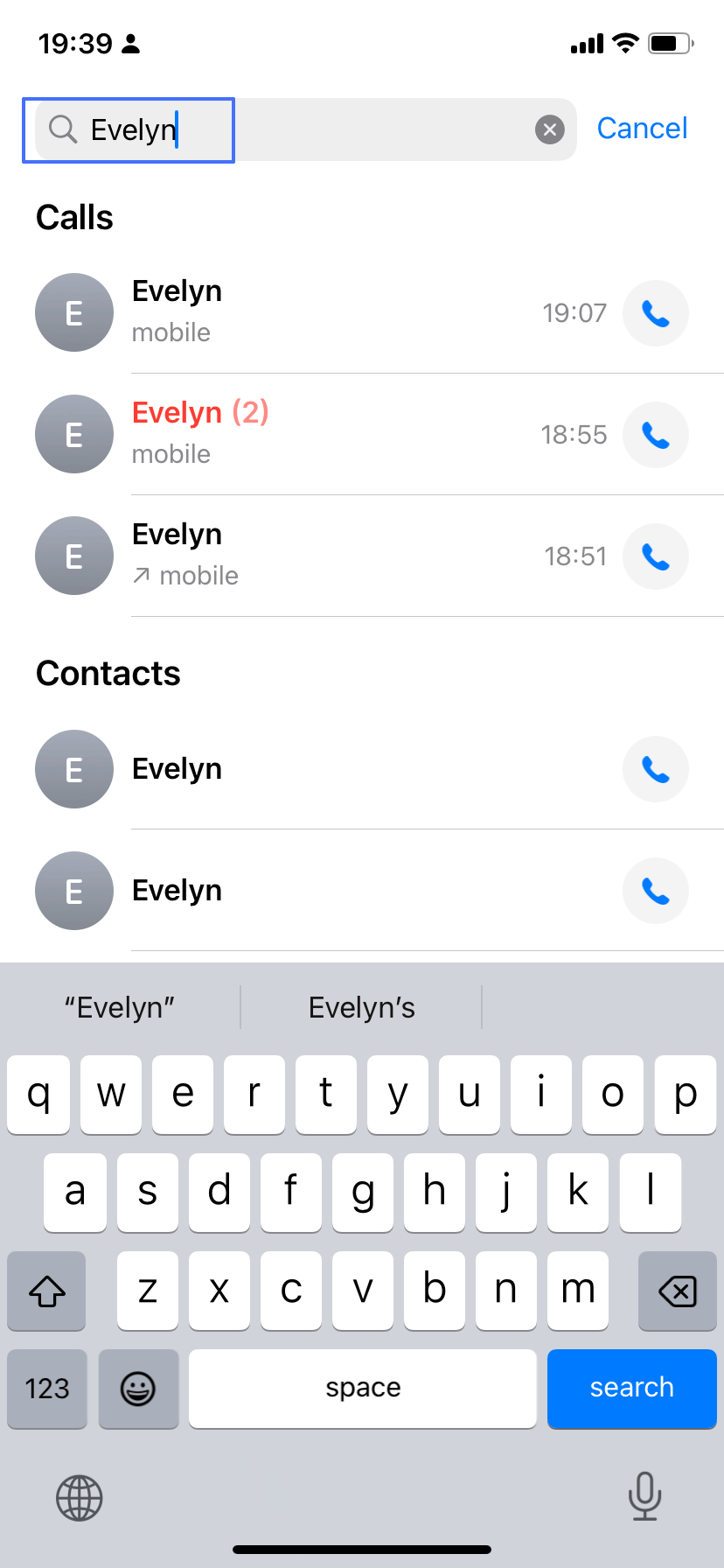
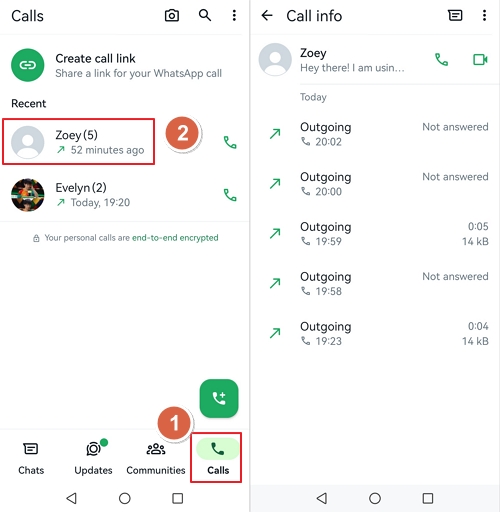






返信を残してください。